Многопортовый АТА адапер для операторов VigorTalk ATA24 SH

Среди подобных АТА представленных на сегодняшний день на рынке это устройство отличает невысокая стоимость, богатый функционал, удобный и понятный web-интерфейс, резервный WAN интерфейс и система для централизованного управления позволяющая подключать до 5000 устройств – программное обеспечение VigorCMS.
Итак, АТА имеет 24 FXS порта, есть две версии устройства-с индексом SH и без SH в названиях моделей, которые различаются максимальными длинами абонентских линий, которые могут быть использованы для подключения телефонов или других аналоговых терминалов. VigorTalk ATA24 SH – длина линии до 1 километра, VigorTalk ATA24 длинна линии до 3х километров.
Основные характеристики:
VoIP (Voice over IP)
- FXS(24 Порта)
- MGCP / SIP / H248
- Кодеки G.711, 729A, 723.1, G.726
- VAD(Silence Suppression) & CNG
- G.168-2000 Echo Canceller, Jitter Buffer
- Packet Loss Concealment
- RFC2833 — Out of Band DTMF
- Gain / Attenuation Setting
- Modem Support Rate Up V.92
- Caller ID Support : Bellcore, ETSI, DTMF-based(Nor-Europe)
- Line Polarity Reversal Generation
- Группы поиска (Hunting Group)
- Удержание вызова и перевод вызова (Call Holding & Call Forwarding )
- Перевод вызова, ожидание второго вызова, 3х сторонняя конференция
- Outbound Proxy
- NAT Traversal (STUN) (RFC 3489)
- Ограничение входящих вызовов (Incoming Call Barring )
- T.38 Fax Relay
- Назначение единственного кодека
- Использование до 3х внешних SIP серверов.
Сеть
- DHCP клиент
- DDNS клиент
- Зеркалирование портов
- Резервирование WAN
Firewall
- Защита от DoS
Диагностика и тестирование линий
- Metallic Loop Test
- AC Voltage
- AC Current
- DC Voltage
- DC Current
- Resistance
- Capacitance
- Line Card Test
- Normal Battery
- Loop Current
- Dial Tone Testing
- Dial Digit Testing
- Ring Voltage Testing
- User Phone Test
- Pulse Digit Receiving Test
- Low Frequency Signal Level Test
- High Frequency Signal Level Test
- Low Frequency Test
- High Frequency Test
- DTMF Tone Dialing Digit Receiving Test
- Howler Tone Test
- Ringing Test
Управление системой
- Web интерфейс
- Command Line Interface (Telent, Console)
- Command Line Interface-SSH
- Удаленное обновление ПО
- Syslog для журналирования и мониторинга
- Переменные SNMP — базовый MIBs
- Переменные SNMP — VoIP
- Переменные SNMP — Firewall (DoS)
- Переменные SNMP — Alarm
Так выглядит панель целиком:
Панель индикаторов состояний абонентских линий и портов Ethernet.
А так выглядят порты устройства:
Console— порт для подключения через консоль Ethernet RJ-45(устройство имеет интерфейс CLI)
MNG –отдельный физический интерфейс 10/100/1000 Base-Tx Ethernet RJ-45 для управления.
WAN1 и WAN 2 – 10/100/1000 Base-Tx Ethernet RJ-45 интерфейсы для подключения к сети(сетям) оператора(-ов)
Mirror –порт для зеркалирования трафика с различных интерфейсов устройства
PSTN и Phone — 24 Ports 50-pin RJ-21 Champ Connector(амфенол)
Phone для подключения телефонов
PSTN –для резервирования интерфейса Phone при помощи резервного подключения к сети ТфОП. В случае отказа всех подключений по IP сети- переключение на аналоговые линии через интерфейс PSTN.
Один из сценариев интеграции устройства в сеть оператора:
Устройство может подключаться к сети через Интернет, и централизовано управляться через VigorCMS, резервироваться через PSTN интерфейс.
В качестве SIP сервера может выступать любая IP АТС, например Asterisk, DrayTek VigorIPPBX 2820 или любая другая SIP совместимая IP АТС.
Vigor Central Management System Server
При помощи системы VigorCMS можно централизовано управлять конфигурацией устройств Vigor, управлять топологией, гибко, определяя пользователем добавлять, изменять и удалять устройства. В случае нарушений работы в сети настроить уведомления о авариях или событиях а так же составлять отчеты. Система разворачивается на сервере, работает под управлением Linux Red Hat, Windows 2000 или XP,
Solaris 8 или 9.
Для управления сервером на клиентские станции устанавливается специальное ПО которое подключается к серверу VigorCMS.
С помощью VigorCMS можно управлять и следить за состоянием устройства по следующим параметрам:
-
On-line Статус устройства
-
Конфигурация файервола (DoS)
-
Конфигурация VoIP
-
Мониторинг производительности
-
Топология
-
Журналирование
-
Аварии
Обзор web-интерфейса устройсва
Для того что бы зайти на устройство необходимо подключиться к нему через порт MNG-специально предназначенный для управление.
Это одно из немногих подобных устройств где интерфейс управления выделен как физический.
В окне браузера открыть адрес 192.168.1.1
Учетные данный по умолчанию:
login: admin
pass: 1234
Так выглядит главное меню устройства- горизонтальное с выпадающими в кладками, что очень удобно- одним нажатием можно выбрать нужное подменю.
Первая вкладка Quick Setup служит для быстрой настройки сети:
Настройка интерфейса WAN:
Настройка интерфейса управления:
Можно посмотреть статус интерфейсов, настроить время,
настройки контроля доступа достаточно гибкие:
Устройством можно управлять через командную строку CLI(command line interface) используя протоколы telnet или ssh.
Система комманд описана в приложении и инструкции по настройке устройства.
На вкладке System – Configuration сохранить всю конфигурацию в один файл или восстановить из ранее сохраненного.
После изменения конифгурации следует нажимать Commit, это действия сохранит сделанные изменения:
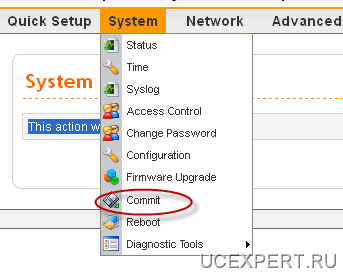
Для применения сохраненных изменения, необходимо перезагрузить устройстов с помощью подменю Reboot.
Отдельного внимания заслуживают средства диагностики:
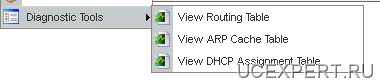
Можно посмотреть таблицу маршрутизации, arp таблицу, и таблицу аренды DHCP.
Следующая вкладка Network— здесь настраиваются интерфейсы WAN и интерфейс MGN.
Одна из важных особенностей устройства заключается в том что WAN интерфейсы резервируются на аппаратном уровне- физическим портами,
можно настроить работу как через единственный интерфейс WAN так и через оба интерфейса в режиме резервирования.
Backup enable- разрешает функции резервирования на WAN интерфейсах(можно настроить как статические IP так и DHCP).
Можно установить какой WAN интерфейс работает как master и является активным, а какой как slave и будет активирован и работать в случае отказа master WAN интерфейса.
Так же можно настроить каким способом определять что тот или иной интерфейс WAN стал недоступен.
Например в такой конфигурации в случае отказа основного WAN 1, устройство переключится на WAN 2.
Так же можно настроить каким способом определять что тот или иной интерфейс WAN стал недоступен.
-
Мониторинг ARP запросов от шлюза
-
Посылая запросы ping
-
Периодически посылая запросы по HTTP
На устройстве можно настроить кластер высокой доступности HA
На версии прошивки ATA24 system V2.1.5.0 данное подменю отсутствует.
Кластер высокой доступности
Следующее меню Advanced.

Здесь можно заблокировать порты, настрить DDNS и зеркалирование портов Port Mirroring.
Зеркалирование с портов выглядит так:
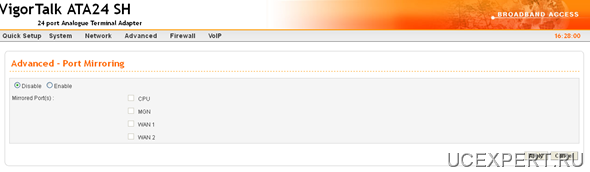
Можно указать с каких именно портов следует копировать весь трафик. Это удобно для отладки и поиска проблем.
Следующее меню Firewall- здесь можно настроить какой тип и интенсивность трафика считать представляющим угрозы для работы
устройства и блокировать источник.
Следующие меню- VoIP содержит все настройки телефонии.
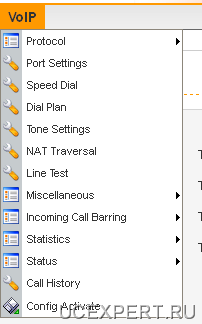
Первое меню- Protocol содержит настройки протоколы и прокси, а так же настройки SIP для каждой из 24 линий(портов) на устройстве.
В примере по настройке будет использоваться протокол SIP, в качестве SIP сервера будет использоваться Asterisk. Помимо SIP устройство может работать в режиме MGCP и H248
Можно настроить до 3х SIP серверов, затем для для каждого из портов указать какой из них будет использован.
Настроим учетную запись для Asterisk, и назовем её iptel
На вкладке SIP accounts насорим первые 3 линии:
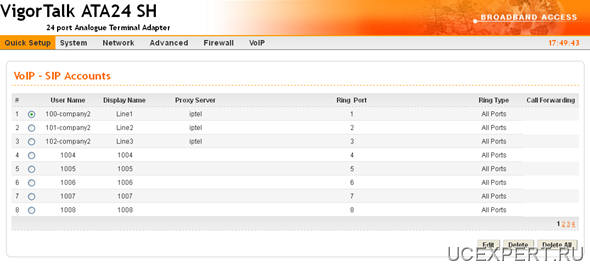
Пример настройки 1 линии, две других настраиваются по аналогии
Username:100-company2
password: somepassw
Display Name:Line1
Authentication ID:100-company2
Выбираем Proxy Server: iptel
MWI Inform – информирование о новых сообщениях голосовой почты.
В Ring Port Setting можно отметить порты которые “зазвонят” если на эту учетную запись придет входящий вызов.
А при помощи IncomingCall Rings можно указать как обзванивать включенные в группу порты: все одновременно, первый доступный порт или звонить по кругу. Последовательный обзвон очень полезен если к портам подключаются внешние соединительные линии учережденческой станции- так как многие из них правильно работают только при таком типе обзвона.
Следующее меню Port Settings
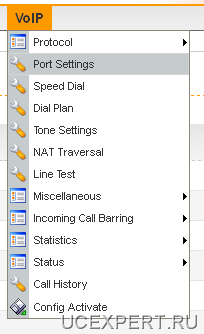
Здесь можно установить настройки для каждого порта
Здесь можно указать тип используемого кодека:
-
g.729
-
g.711 ulaw
-
g.711 alaw
-
g.723.1
-
g.726
VAD – режим детекитрования голоса: включить или отключить.
Факс может работать в режиме: t.38 Relay или transparent.
В настройках передачи dtmf сигналов есть режимы inband, rfc 2833 и SIP info: cisco, nortel и tnf
В меню VoIP — NAT Traversal представлены настройки для преодоления NAT, они полезные если устройство работает из за NAT, хотя для устройств с портами такой плотности это редкость.
Хочу обратить внимание что без изменения настроек в этом меню, устройство отказывалось работать из за NAT.
Для решения проблем очень полезно использовать меню VoIP — Line Test , здесь для каждого порта можно провести следующие тесты:
Варианты теста для каждой функции:
Как видно тестов достаточно много, они могут существенно облегчить диагностику на линии в случае её неисправности.
При помощи подменю VoIP — Incoming Call Barring можно ограничить входящие вызовы, создать списки разрешенных и запрещенных номеров.
В подменю VoIP-Statistics: Call Statistics можно посмотреть можно посмотреть количество успешных не успешных вызовов по портам устройства за 15 мин или 24 часа. RTP Statistics— различные счетчики RTP для каждого порта.
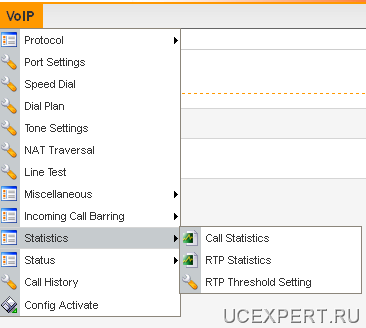 VoIP – Status:
VoIP – Status:
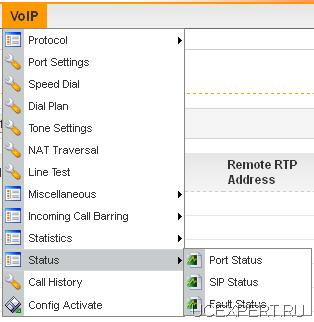 Port Status— выводится информация о состоянии линий, например, достаточно подробная информация о текущих вызовах.
Port Status— выводится информация о состоянии линий, например, достаточно подробная информация о текущих вызовах.
VoIP -SIP Status
– выводится информация о регистрации линий, как видно из скриншотов все 4 линии успешно зарегистрированы:
Подменю VoIP — Call History— журналы вызовов с подробной детализацией каждого из них:
Меню устройство аккуратно выполнено, и достаточно очевидно и хорошо структурировано, а так же приятно для глаза. На таких устройствах, этот интерфейс, один из самых удачных. Руководство пользователя отлично написано- подробно и понятно, но доступно только на английском языке.
Web интерфейс прекрасно работал в следующих браузерах:
-
Google Chrome
-
Firefox
-
Internet Explorer 8
-
Opera 11.5
Устройство показало стабильную работу и правильную работу следующих функций VoIP.
-
Группы обзвона
-
Перевод вызовов(с консультацией и без)
-
Работа через NAT
-
Конференц связь
-
Удержание вызова, снятие с удержания
-
Второй вызов
Устройство успешно протестировано с Asterisk 1.6, DrayTek VigorIPPBX 2820, Communigate Pro, РТУ v.1.6.0-20
К минусам устройства можно отнести:
-
высокий шум от вентиляторов
-
отсутствие некоторых функций в текущий прошивки которые описаны в инструкции пользователя
-
отсутствие русского языка для веб-интерфейса и руководства пользователя на русском языке
Похожие материалы:
Tags: ATA, Draytek, FXS, IP PBX, IP АТС, IP-телефония, SIP, VoIP

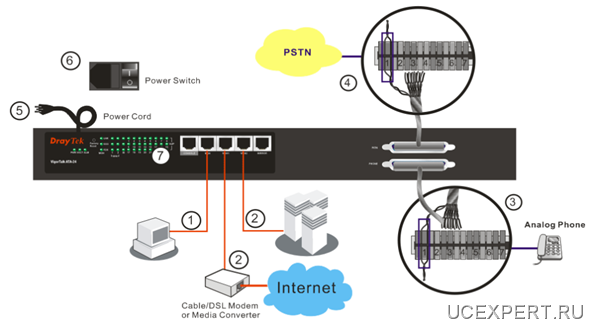
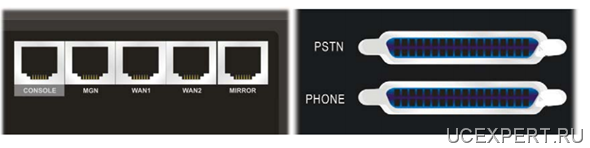
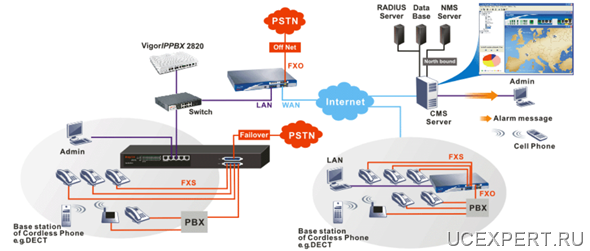

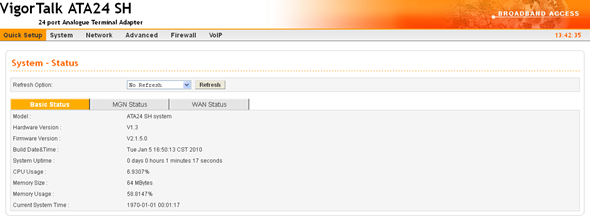
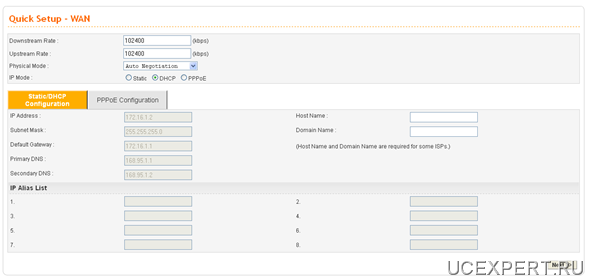
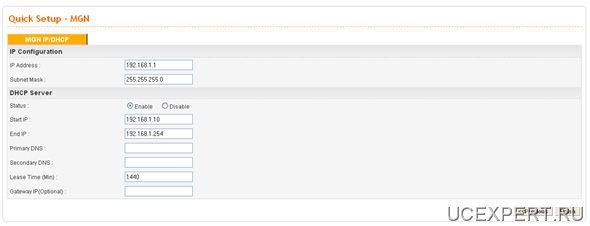
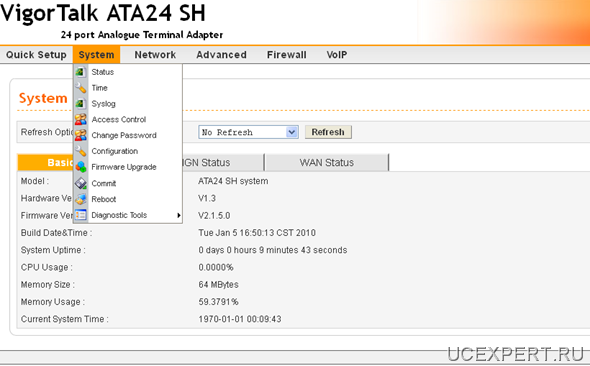
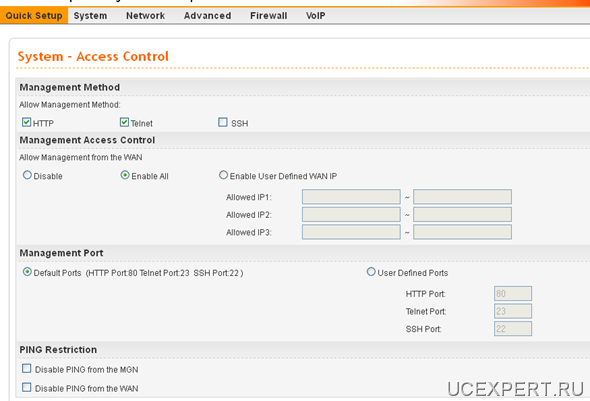
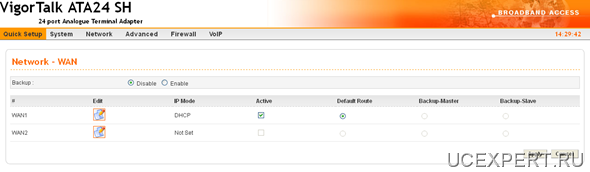
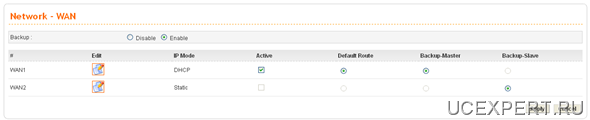
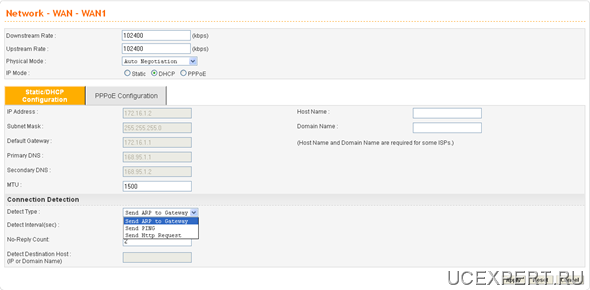
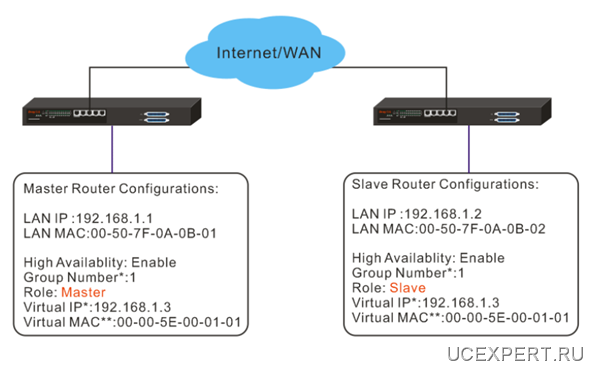
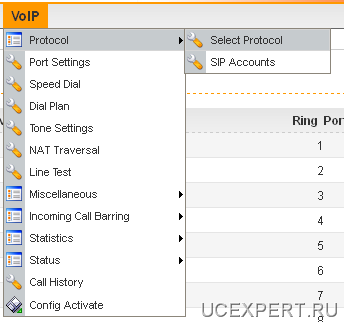
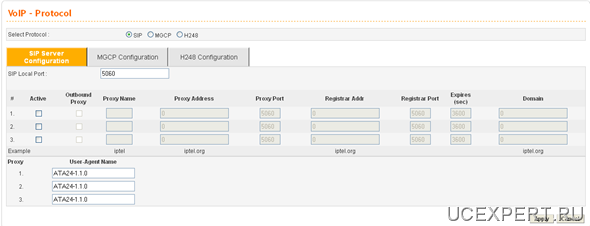
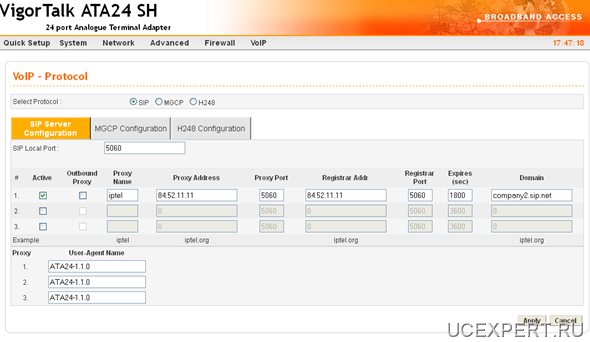
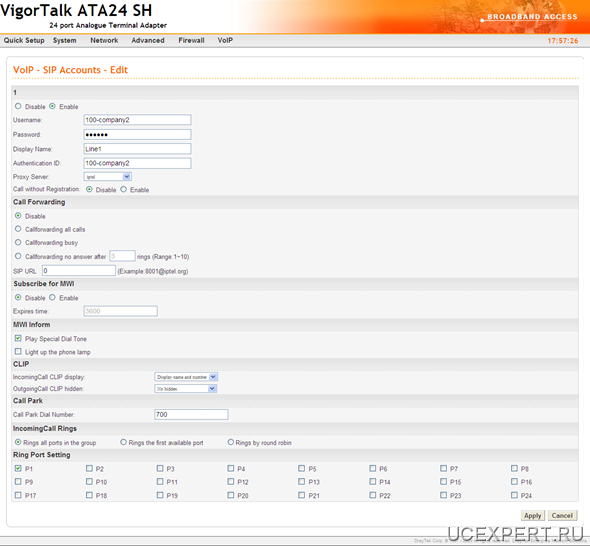
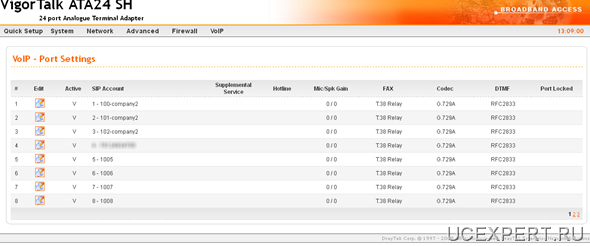
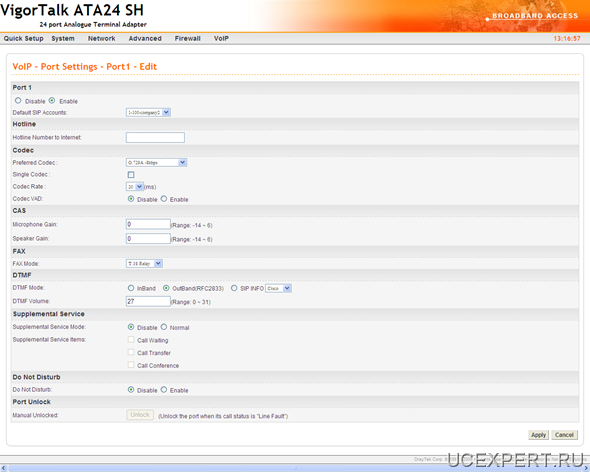
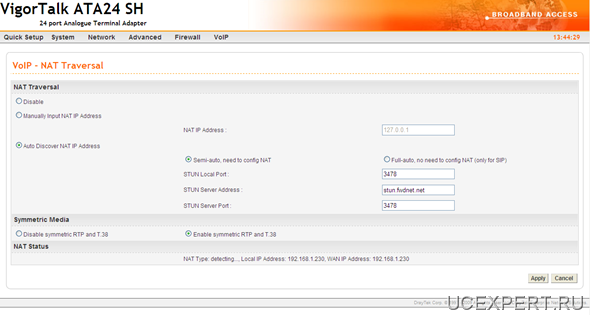
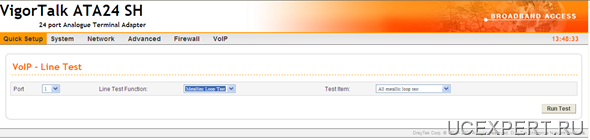
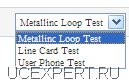
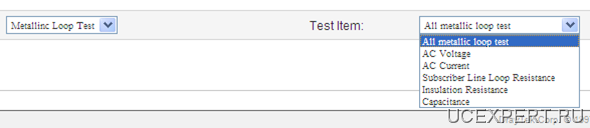


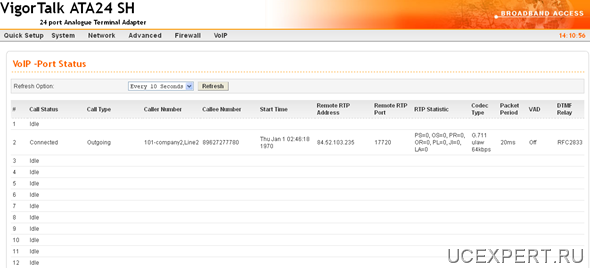
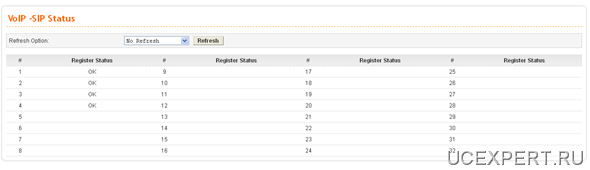
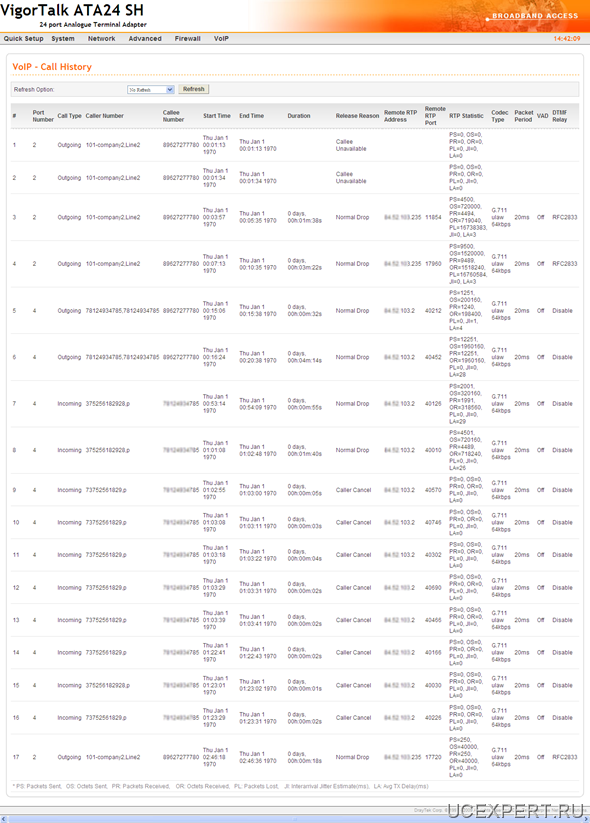





Отличная железка. Тестировали плотно и теперь используем на сети. При стоимости 1000 рублей на порт и такой надёжности — альтернатив нет (был в своё время Zyxel P-2024, но к сожалению снят с производства…)